Som IT-ekspert har jeg sett min del av svarte skjermer. Og mens en svart skjerm kan være forårsaket av en rekke ting, er en av de vanligste årsakene et bakgrunnsproblem.
Hvis du ser en svart skjerm etter pålogging, er det sannsynlig at bakgrunnen din er den skyldige. For å fikse dette, må du endre bakgrunnen. Dette er hvordan:
- Åpne Innstillinger-appen.
- Klikk på Personalisering.
- Klikk på Bakgrunn.
- Velg et nytt bakgrunnsbilde.
Når du har endret bakgrunnen, bør den svarte skjermen være borte. Hvis det ikke er det, kan det være et annet problem på spill.
En PC med to skjermer er veldig behagelig og ser fantastisk ut. Det er imidlertid flere problemer ved bruk av to skjermer. Hvis du for eksempel bruker to skjermer i forskjellige størrelser, vil du få problemer med oppløsning, grafikk og mer. Men noen ganger kan du også støte på problemer som f.eks bakgrunnen på den andre skjermen blir svart etter pålogging . Hvis du står overfor et lignende problem, finner du noen raske løsninger nedenfor.

Bakgrunnen på den andre skjermen blir svart etter pålogging
Bakgrunnen på den andre skjermen blir svart, er et sjeldent problem som hovedsakelig kan oppstå på grunn av et Windows-krasj. En enkel omstart vil ofte løse problemet for deg. Men hvis du stadig får den samme feilen, kan du prøve følgende rettelser:
windows 10 standard brukertillatelser
- Bytt bakgrunn og se om det skjer igjen
- Endre Windows-tema
- Tilpass skjerminnstillingene dine med tilgjengelighetsalternativer
- Installer skjermdriveren på nytt
- Slå av innstillingen for høy kontrast
- Oppdater skjermdriveren
- Slå på skrivebordsbakgrunnsinnstillingen i strømalternativer
Det kan hende du trenger administratortillatelse for noen problemer.
1] Bytt bakgrunn og sjekk om det skjer igjen
Hovedsynderen kan være tapetet du bruker. Hvis du bruker bildet ditt som bakgrunnsbilde, er det en god sjanse for at Windows har problemer med å lese eller bruke det på den sekundære skjermen.
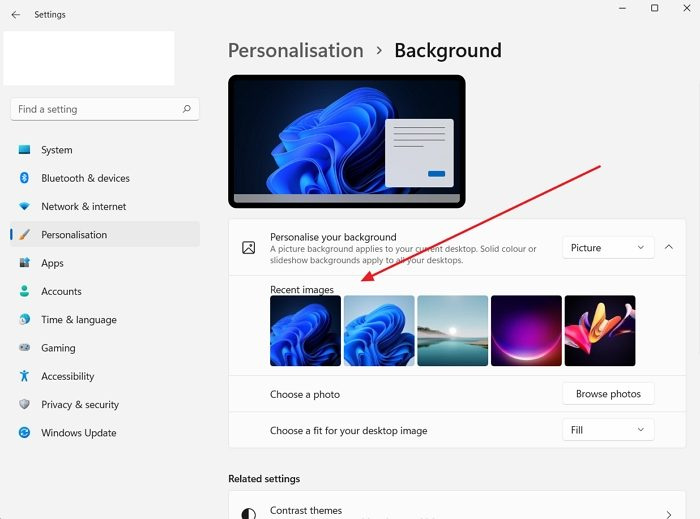
Så du kan prøve å endre bakgrunnen og se om det skjer igjen. For å gjøre dette, følg disse trinnene:
- Høyreklikk på skrivebordet.
- Gå til Personalisering > Bakgrunn .
- Velg et hvilket som helst bilde fra Siste bilder og se om du fortsatt får den samme feilen.
2] Endre Windows-tema
Det er en god sjanse for at feilen oppstår på grunn av en feil i Windows som hindrer PC-en din i å bruke samme tema på begge skjermene. Prøv å endre Windows-temaet i personaliseringsinnstillingene for å fikse dette og se om det fungerer for deg.
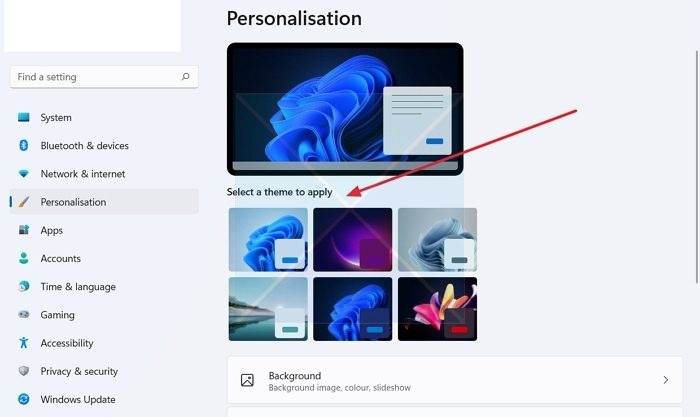
- Høyreklikk på et tomt område på skrivebordet.
- Gå til Personalisering .
- Her vil du se forskjellige temaer under 'Velg et tema du vil bruke'.
- Klikk på et annet av emnene enn det du allerede har valgt.
- Så se om det fungerer for deg.
- I så fall, prøv å bytte tilbake til det opprinnelige temaet, og hvis du ser en svart skjerm, start datamaskinen på nytt og problemet skal løses.
3] Tilpass skjerminnstillingene dine med tilgjengelighetsalternativer.
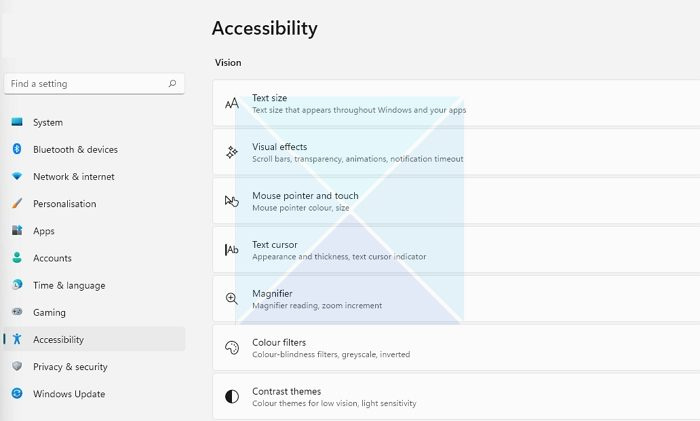
Hvis endring av bakgrunnsbilde ikke løser problemet ditt, kan du prøve å justere skjerminnstillingene via Ease of Access Center. Dette er et innebygd verktøy som følger med Windows og kan brukes til å optimalisere den visuelle visningen. Følg disse trinnene for å få tilgang til alternativet:
- Åpne Windows-innstillinger (Win + I)
- Gå til Tilgjengelighet
- Her finner du ulike innstillinger. Slik som å justere temakontrasten, deaktivere animasjoner, fjerne bakgrunnsbilder osv.
- Eksperimenter med disse innstillingene og se om det løser problemet ditt. Du kan for eksempel slå av uønskede animasjoner, fjerne bakgrunnsbilder og se om det fungerer.
4] Installer skjermdriveren på nytt.
Problemet kan også oppstå på grunn av en utdatert eller defekt skjerm- eller skjermdriver. Så du kan prøve å installere skjermdriveren på nytt og deretter sjekke om du fortsatt får den samme bakgrunnen på en annen skjerm som blir svart etter en påloggingsfeil.
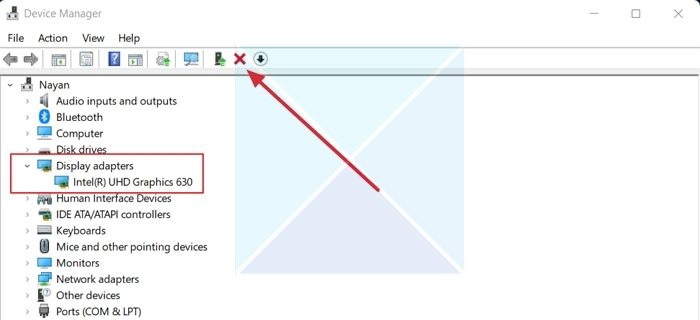
Følg disse trinnene for å installere skjermdriveren på nytt:
- trykk Windows-tast + X for å starte startknappmenyen.
- Gå til Enhetsbehandling og utvide Videoadaptere .
- Velg og høyreklikk skjermdriver, velg Slett enhet og følg instruksjonene på skjermen.
Etter å ha avinstallert driveren, er neste trinn å laste skjermdriveren. Du må gå til datamaskinprodusentens nettsted og laste ned den aktuelle skjermdriveren. Hvis du bruker en bærbar datamaskin, bør du gå til produsentens nettsted og søke etter den etter modell eller serienummer. Last deretter ned skjermdriveren. Hvis du bruker en ikke-standard PC, må du gå til hovedkortprodusentens nettsted.
5] Slå av innstillingen for høy kontrast.
høykontrastmodus er en tilgjengelighetsinnstilling som endrer utseendet til Windows-applikasjoner ved å erstatte fargen på ulike elementer som bakgrunner, knapper, tekst og så videre. Dette kan bidra til å forbedre lesbarheten og løse andre visuelle problemer.
PCen din kan ikke projisere til en annen skjerm
Så hvis Windows har vanskelig for å lese fargene på bakgrunnsbildet ditt, blir det svart. Du kan deretter slå av innstillingen for høy kontrast og se om det løser problemet. 
I tillegg gjør Windows det veldig enkelt å slå høykontrastmodus av og på med en hurtigtast. Trykk ALT + VENSTRE SHIFT + UTSKRIFTSKJERM knapper samtidig for å aktivere/deaktivere høykontrastmodus i Windows. Du vil bli bedt om å aktivere eller hoppe over hvis du ikke gjør det.
Merk: Det samme kan også aktiveres/deaktiveres ved å gå til 'Tilgjengelighet' som ovenfor.
google drive-søk fungerer ikke
6] Oppdater skjermdriveren
Oppdater skjermdriveren og se om det hjelper.
6] Aktiver skrivebordsbakgrunnsinnstillingen i strømalternativene.
Hvis du bruker en bærbar datamaskin sammen med en ekstra skjerm, kan batterioppsettet til den bærbare datamaskinen være synderen. For å fikse dette problemet kan du deaktivere bakgrunnsinnstillingen i Strømalternativer ved å følge disse trinnene:
- Gå først til Kontrollpanel > Strømalternativer .
- trykk Endre planinnstillinger ved siden av Balansert (anbefalt).
- Klikk deretter på Rediger avanserte strøminnstillinger.
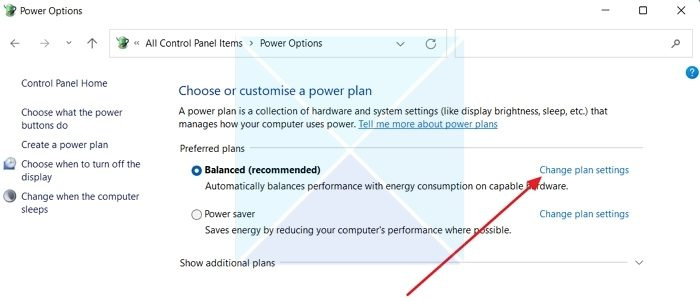
- Utvid skrivebordsbakgrunnsinnstillingene.
- Her får du se Alternativ for lysbildefremvisning. Når du klikker på den, vil du se en rullegardinmeny.
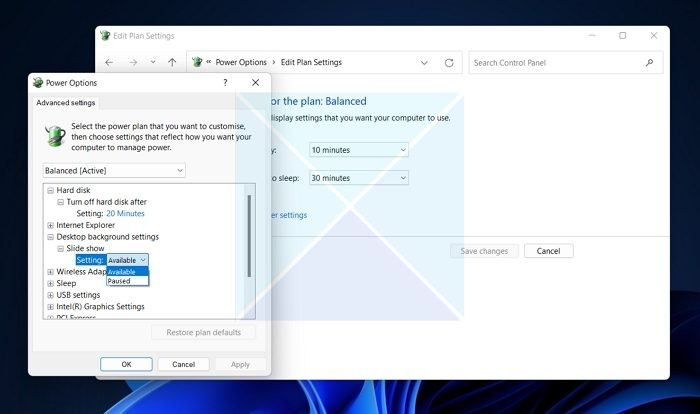
- Klikk på rullegardinmenyen og velg Suspendert.
- Til slutt klikker du på Bruk > OK og start datamaskinen på nytt for å sjekke om problemet er løst.
Konklusjon
I de fleste tilfeller blir bakgrunnen på den andre skjermen svart etter pålogging. Feilen er relatert til tematilpasning. Jeg anbefaler at du prøver å endre Windows-temaet for å se om det fungerer. Du kan også oppdatere Windows og se om Microsoft har gitt noen løsning for å fikse krasjen.
Tilkoblet: Fiks svart skrivebordsbakgrunn i Windows
Hvorfor blir den andre skjermen stadig mørk når jeg åpner Netflix?
Inkompatibel HDMI, utdatert versjon av Netflix, skjermopptaksprogramvare og grafikkdriverproblemer kan være noen av hovedproblemene som får Netflix til å fortsette å vise svart på en annen skjerm. Du kan også sjekke om Netflix-appen kjører på den første, og i så fall starte appen på den andre skjermen i stedet for den første. Du må kanskje endre den primære skjermen til en annen skjerm og sjekke.
Hvordan få dual screen tapet til å fungere?
Windows lar deg angi bakgrunnsbilder separat for hver skjerm. Fordi de fleste andre skjermer har forskjellige oppløsninger, kan du bruke et passende bakgrunnsbilde som passer til den andre skjermen. Bruk det utvidede skrivebordsalternativet under Innstillinger > System > Skjerm hvis du trenger et bredt bakgrunnsbilde. Dette sikrer at ingen annen skjerm blir stående uten bakgrunnsbilde.















